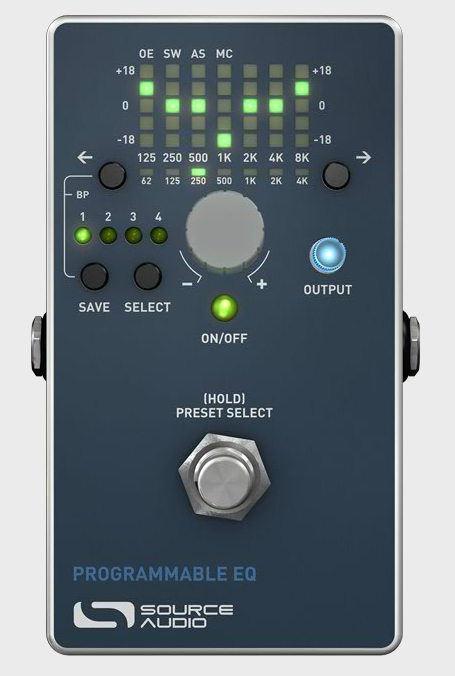I MATERIEL REQUIS
- 1x Parametrable EQ de chez Source Audio (et oui sinon c'est plus difficile ! XD)
- 1x Cable Jack 1x Source d'alimentation (Pile ou Alimentation 9v)
- 1x Interface Midi / USB type E-MU, M-Audio, Prodipe ect...
- 1x "SA170 EQ Firmware Update" fourni par source audio (https://dl.dropboxusercontent.com/u/56166072/SA170%20EQ%20Firmware%20Update.zip)
II PRÉPARATION MATERIEL
- Brancher votre pédale à une source d'énergie fonctionnelle
- Brancher un cable jack dans l'INPUT
- Brancher la sortie (OUT) de votre interface midi dans l'etrée MIDI IN
- Brancher votre interface midi à votre ordinateur
- Maintenir appuyer les flèches droites -> et gauche <- de part et d'autre de l'EQ
- Tout en maintenant les flèches, débrancher le cable jack de l'INPUT de la pédale puis rebrancher (maintenir toujours !)
- Attendre que les leds 1, 2, 3 et 4 soit allumées fixement et relâcher
Votre EQ est prêt pour la mise à jour !
III MISE À JOUR !
- Décompresser le "EQ MIDI Firmware Update.zip"
- Copier le firmware "SAEQ_update_SN20XX 100413.hex" correspondant à votre version dans le dossier décompressé.
(NDLT : La version est visible au dos de votre pédale, ce sont les quatres premiers chiffres du sérial S/N 20XX. Si 2011 ou moins prendre le firmware de 2011 si 2012 ou plus prendre le firmware de 2012) - Lancez "EQ MIDI Firmware Update.exe"
(NDLT : Une fenêtre vous demande si vous avez confiance en ce constructeur, mettez oui à vos risques et périls ;D ) - Sélectionner le port MIDI correspondant à votre interface midi dans le menu déroulant
- Sélectionner le code de votre effet : SA170
- Sélectionner le firmware correspondant à votre modèle SAEQ_update_SN20XX 100413.hex
- Cliquer sur "Update Firmware" et attendre la fin du transfert, la led 1 clignote en signe de réception
- Si tout à fonctionner, les quatres leds vont clignoter et la pédale redémarera en mode normal
Sinon, aussurez vous d'avoir bien suivi les étapes et que le bon Firmware est sélectionné, recommencer la préparation materielle (I) et cliquez à nouveau sur "Update Firmware"
(NDLT : j'ai personnellement dû recommencer trois fois, donc pas de panique !) - Réinitialisez le Midi Mapping en maintenant la touche SELECT enfoncée et en débranchant/rebranchant le jack de l'INPUT. Maintenir SELECT jusqu'à ce que la pédale démarre normalement
Félicitation vous pouvez maintenant utiliser les fonctions MIDI avancées !
MERCI particulièrement à Nathan ainsi qu'à Matt pour la mise à jour, les instructions et leur professionnalisme !
Avez-vous trouvé ce tutoriel utile ?00
Réagir à ce tutoriel
(2)
-

 gilesgilesfrippPosteur·euse AFfranchi·ePosté le 27/02/2017 à 18:45:19Bonjour,
gilesgilesfrippPosteur·euse AFfranchi·ePosté le 27/02/2017 à 18:45:19Bonjour,
Merci pour ce tutoriel et pour la mise à disposition des liens.
J'ai mis à jour la pédale et depuis, plus d'accès aux fonctionnalités de preset! En effet, lorsque la pédale est censée redémarrer "normalement", aucune LED de preset ne s'allume, et les fonctions save, select, ou le footswitch n'y font rien... De plus, quand je baisse le volume général en dessous d'1/4 de la course, la LED d'activation de la pédale clignote et il faut la débrancher rebrancher pour qu'elle "fonctionne" à nouveau. J'ai remarqué que par rapport à la vidéo qui est dans le lien dropbox, des led de l'écran de ma pédales s'allument lors de la mise à jour! Si quelqu'un a déjà eu un problème similaire... J'ai contacté le support Source Audio et attend de leur nouvelles. -

 gilesgilesfrippPosteur·euse AFfranchi·ePosté le 28/02/2017 à 23:25:27Bon je m'auto répond!
gilesgilesfrippPosteur·euse AFfranchi·ePosté le 28/02/2017 à 23:25:27Bon je m'auto répond!
Réponse ultra rapide du support de source audio qui m'as envoyé un fichier .hex différent de celui présent dans le lien dropbox, et ça a fonctionné du premier coup!
Je recommande donc les produits source audio: de super pédales, et un SAV au top!